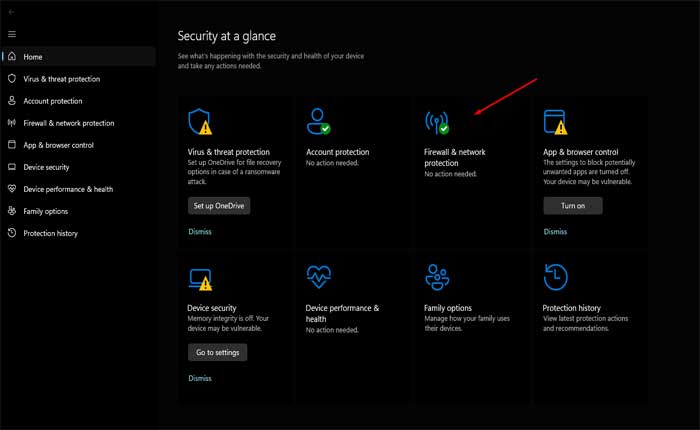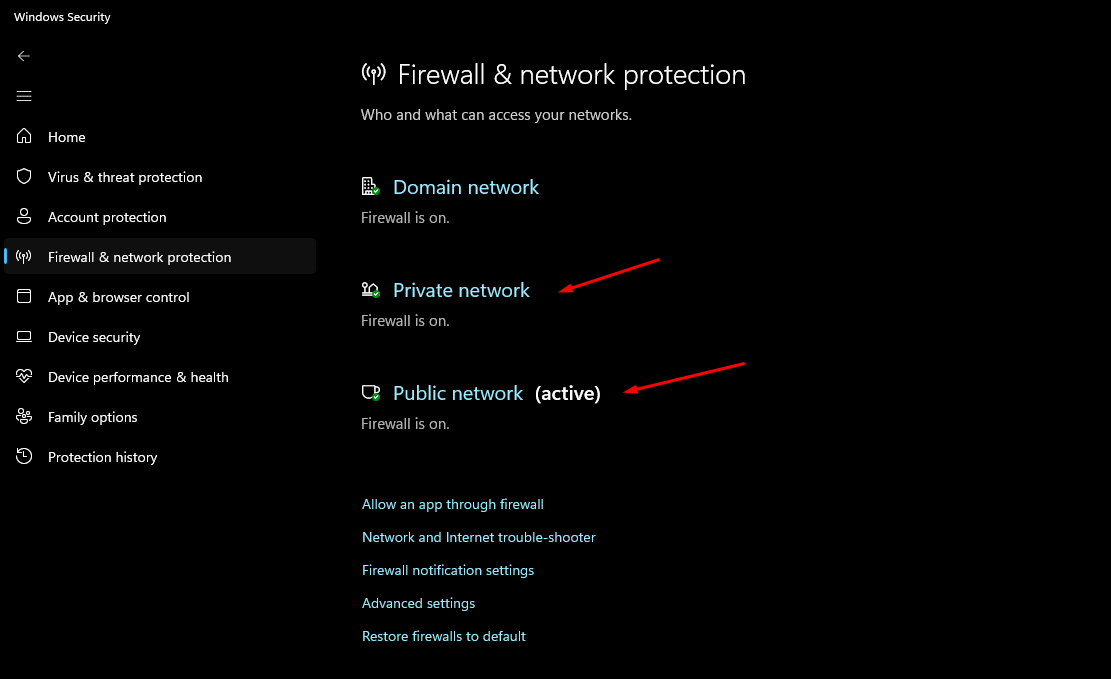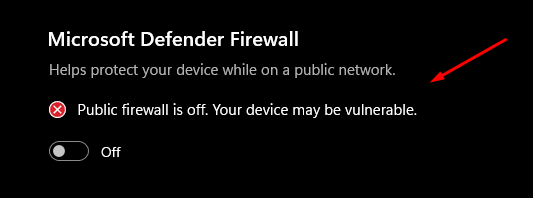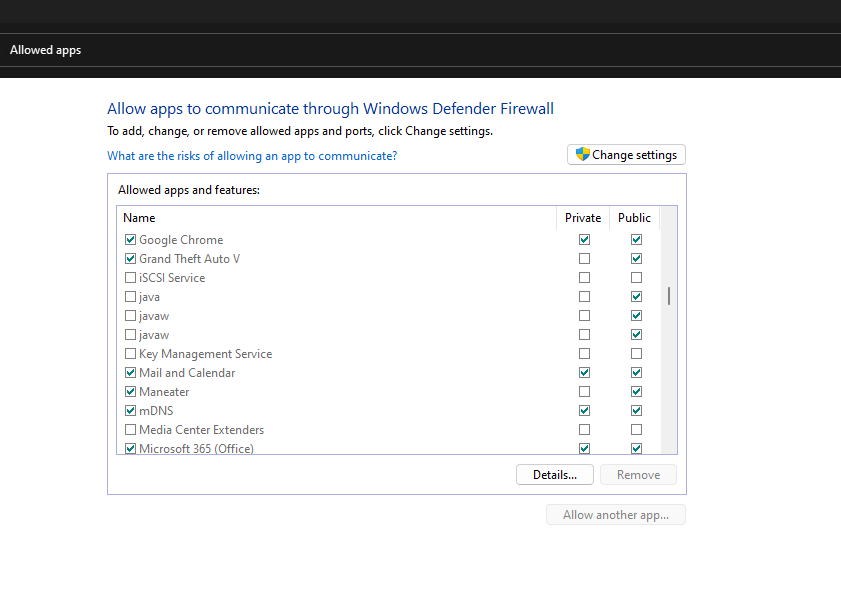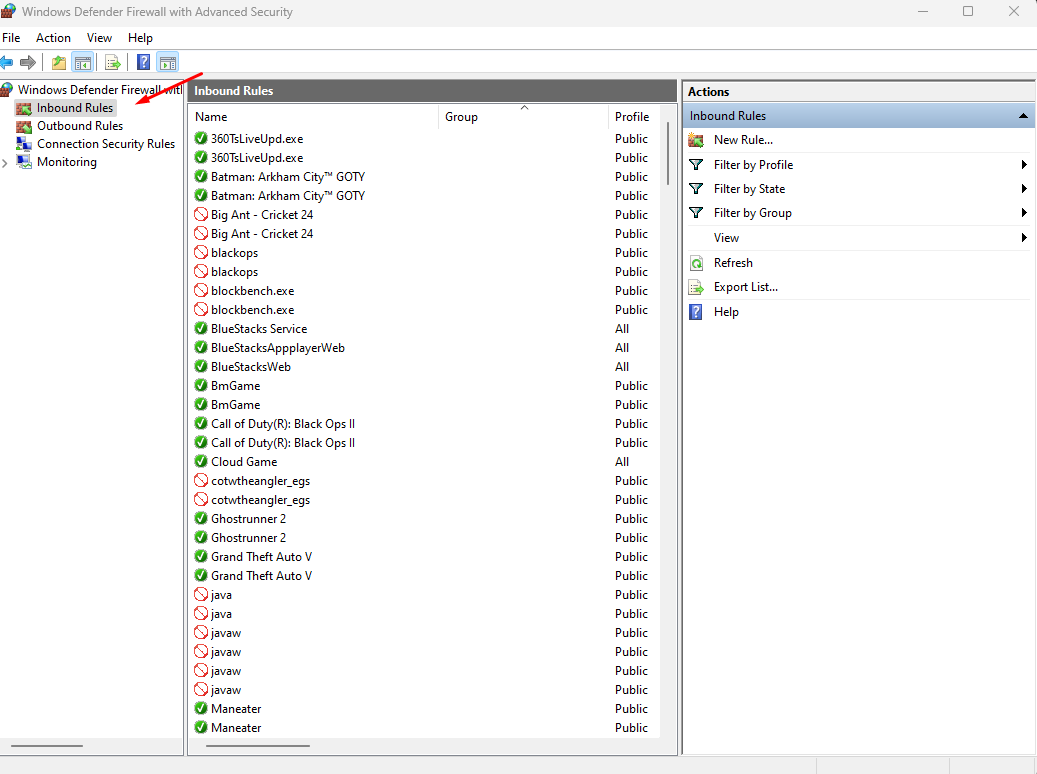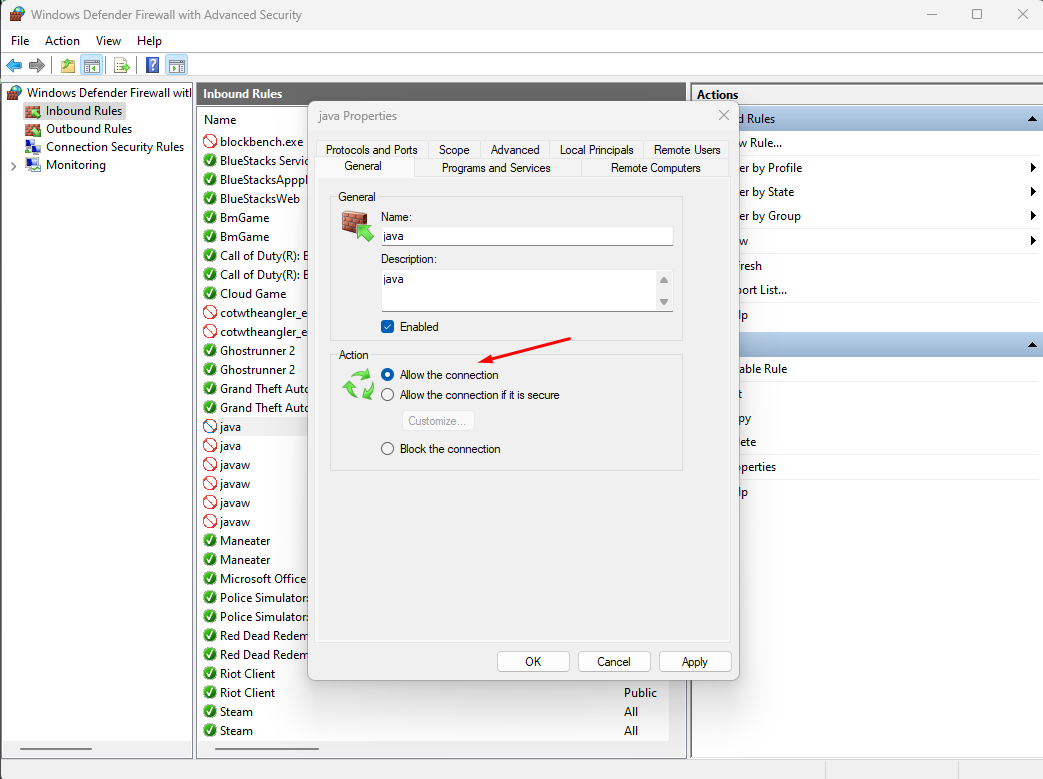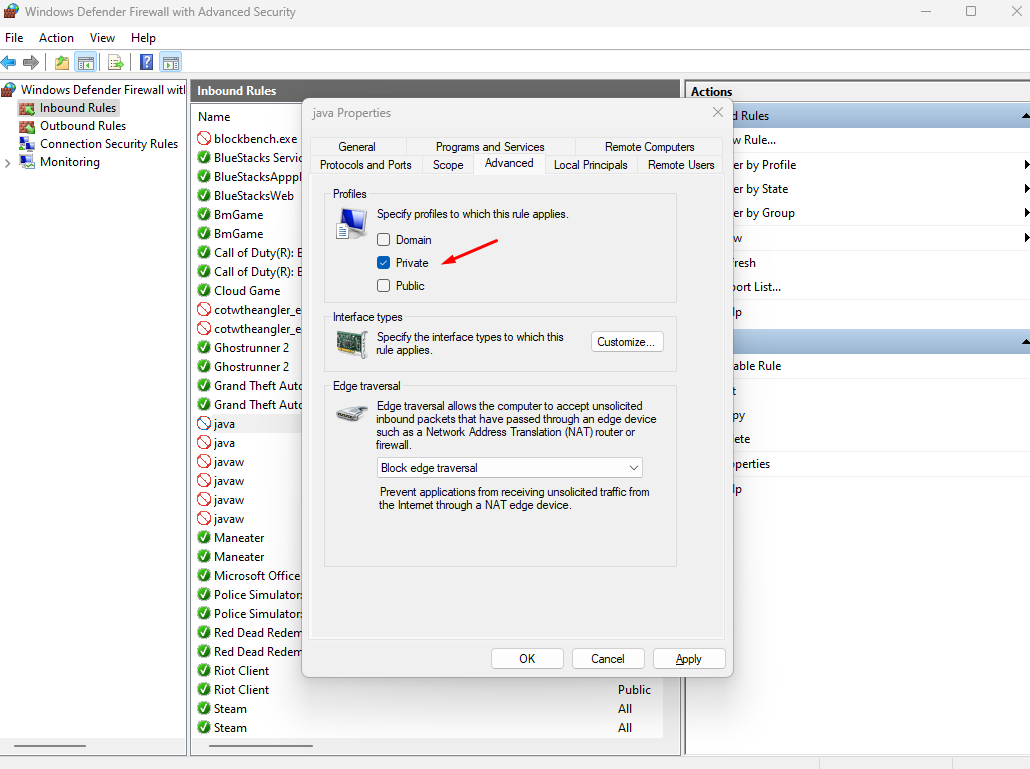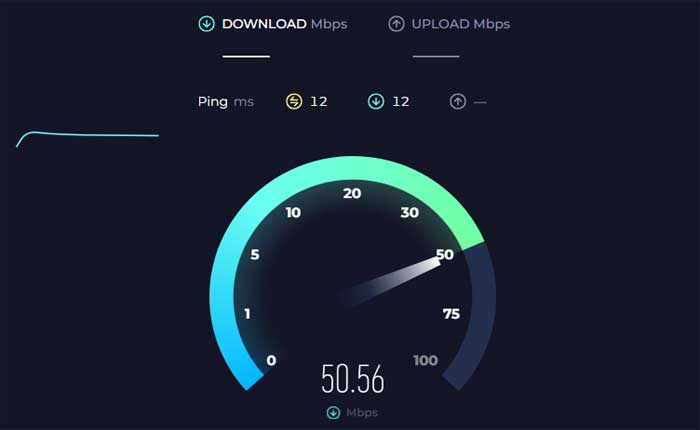
Stai riscontrando l'errore Minecraft Getsockopt? Se sì, non preoccuparti, sei nel posto giusto.
Minecraft è un popolare videogioco sandbox che consente ai giocatori di esplorare e creare i propri mondi virtuali utilizzando blocchi.
La combinazione di creatività, esplorazione e sopravvivenza di Minecraft lo ha reso un gioco amato da giocatori di tutte le età.
La sua natura aperta fa sì che ci sia sempre qualcosa di nuovo da costruire, esplorare o scoprire.
Tuttavia, molti giocatori riscontrano l'errore Minecraft Getsockopt.
Si tratta di un errore di connessione che solitamente si verifica quando si tenta di giocare in modalità Multiplayer con i propri amici.
In questa guida ti forniremo alcune soluzioni efficaci per risolvere questo errore.
Senza ulteriori indugi, cominciamo.
Come risolvere l'errore di Minecraft Getsockopt
Ecco alcuni passaggi per la risoluzione dei problemi che puoi provare a seguire per risolvere questo errore:
Controlla la tua connessione Internet:
Assicurati che la tua connessione Internet funzioni correttamente.
Spegni il router e il modem, attendi qualche minuto e poi riaccendili.
Questo può aiutarti a ripristinare la connessione.
Disattivare il firewall di Windows Defender:
Disattivare il firewall di Windows Defender può aiutare a determinare se sta causando problemi con Minecraft.
Ecco come fare:
- Apri il Pannello di controllo dal menu Start.
- Vai a “Sistema e sicurezza” e poi clicca su “Firewall di Windows Defender.”
- Nel riquadro di sinistra, fare clic su “Attiva o disattiva Windows Defender Firewall.”
- Seleziona l'opzione per “Disattiva il firewall di Windows Defender” per entrambi privato E reti pubbliche.
- Spegni il Firewall di Microsoft Defender per entrambe le reti.
- Clic “OK” per salvare le modifiche.
Dopodiché, prova a riavviare il gioco e controlla se l'errore persiste.
Consenti Java tramite firewall:
Per garantire che Java possa comunicare attraverso il firewall di Windows, è necessario aggiungerlo come eccezione.
Ciò è particolarmente utile se si riscontrano problemi con applicazioni come Minecraft, che funzionano su Java.
Ecco come fare:
- Apri il Pannello di controllo dal menu Start.
- Vai a “Sistema e sicurezza” e poi clicca su “Firewall di Windows Defender.”
- Nel riquadro di sinistra, fare clic su “Attiva o disattiva Windows Defender Firewall.”
- Clicca su “Consenti a un'app di passare attraverso il firewall”.
- Assicurarsi che “Giava” è consentito per connessioni private e pubbliche.
- Ciò impedisce al firewall di bloccare i prompt Java.
Una volta fatto, avvia Minecraft e controlla se l'errore persiste.
Imposta le impostazioni della rete privata:
Segui questi passi:
Windows 10/11:
- Premi il tasto Windows, digita “Firewall di Windows Defender”, e selezionalo dai risultati della ricerca.
- Nella finestra Firewall di Windows Defender, fare clic su “Impostazioni avanzate” nel menu a sinistra.
- Verrà aperta la finestra Sicurezza avanzata del firewall Windows Defender.
- Nel riquadro sinistro della finestra Sicurezza avanzata, fare clic su “Regole d'ingresso”.
- Trovare “Giava” e aprilo Proprietà.
- Assicurati che il “La connessione è consentita”.
- Quindi fare clic su “Avanzate” scheda e seleziona la “Privato” rete.
- Clicca su “Fare domanda a” E “OK”.
Una volta fatto, riavvia Minecraft e controlla se l'errore persiste.
Connettiti utilizzando l'indirizzo IP:
Se l'errore persiste, prova a connetterti a un server utilizzando l'indirizzo IP anziché il nome host.
Questo potrebbe funzionare e risolvere l'errore.
Contatta il supporto:
Supporto Minecraft: se il problema persiste, ti consigliamo di contattare il supporto Minecraft per ricevere assistenza.
Potrebbero fornirti soluzioni specifiche per il tuo errore.